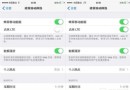iOS重磅拍照軟件PowerCam評測:360神馬的都是浮雲
Android手機百花齊放,硬件配置更是眼花缭亂,攝像頭從30萬像素的800萬像素不等,參差不齊的硬件依舊沒有削減它們的拍照能力,因為它們還有個神奇的攝像軟件-Camera 360,這款手機攝影大師幫助Android手機在拍攝方便毫不遜色,其iOS版本也同樣出色的應用在了iPhone手機上,但今天為大家介紹的這款軟件,絕對可以算是一款重磅產品,拍攝能力極為出色,特效制作更是極具創意,關鍵是它剛剛進行了限免活動,相信已經有不少用戶趁此良機下載了該軟件,下面,我們就一起來為大家奉上PowerCam的評測:
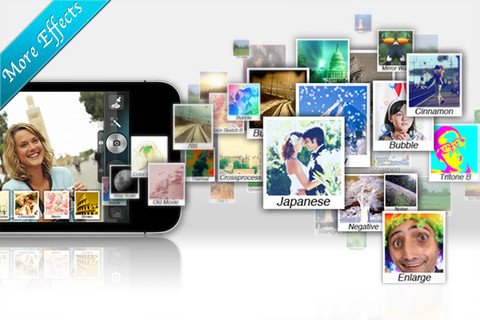
PowerCam
PowerCam提供了多種特效,並主打攝影與錄像功能的拍照類軟件,是一款名副其實的“全能戰士”。PowerCam既可以滿足拍照控,也可以滿足攝像控。
特色功能:
1、軟件支持目前主流的實時特效,移色移軸,並且可以讓用戶對拍攝樣張進行貼心設計。支持數十種實時的適合拍攝照片和錄制視頻的華麗效果。
2、軟件支持多種拍攝模式,拍照頁面中的Magic功能鍵能讓用戶選擇移軸拍攝,特效拍攝,脫色拍攝。
3、點擊魔術棒功能可以選擇更多特效,包含了熱成像,會動的氣泡,LOMO,日系,越燒越旺的火焰,彩色素描,老電影,揉紙等效果。
4、多種其他實用設置,例如添加網格輔助,日期標簽等等。
5、在設置功能中用戶可以順利開啟縮放,日期標簽,即時預覽,地理標簽,以及操作提示選項。
6、支持國內外主要社區分享,新浪微博,Facebook,Twitter,E-mail,Youtube,Wonder,Flickr等。
友好、簡潔、炫酷的UI及功能提示
首次登錄PowerCam時,你會被它的炫酷動態畫面所吸引,主界面四個圖標“拍攝”“相冊”“分享”“關於”圍繞這橢圓形跑道旋轉,沒有像目前流行的軟件那樣提供歡迎畫面,更為簡潔。
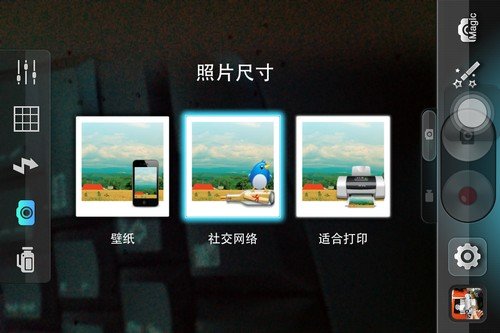
進入到拍攝界面,首先會有幫助信息提示,將每個按鍵功能都標注出來,,建議大家首次使用時仔細查看下。
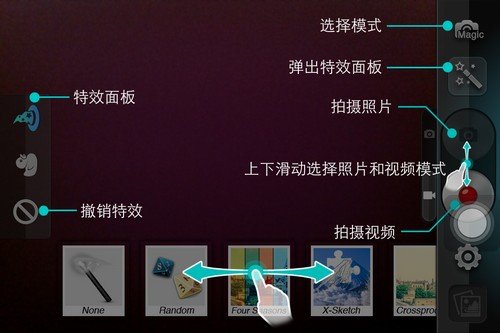
看提示就會掌握如何去使用該軟件拍攝,按鍵不多,輕松上手毫無壓力,PowerCam直接攝影和攝像特效並將兩個按鍵設為滑動切換,用戶體驗表示非常良好。
特效拍攝、移軸拍攝、脫色拍攝
PowerCam提供了三種特色拍照功能:特效拍攝、移軸拍攝、脫色拍攝。
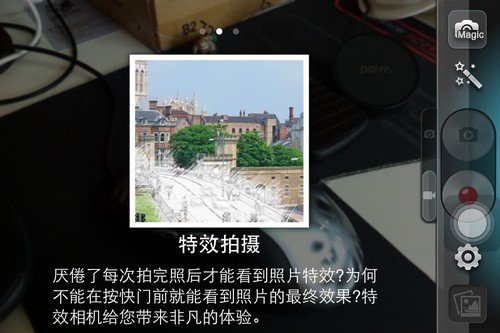
特效拍攝
特效拍攝
厭倦了每次拍完照後才能看到照片特效?為何不能再按快門前就看到照片的最終效果?特效相機給您帶來了非凡的體驗。

移軸拍攝
移軸拍攝
移軸攝影可以把現實世界扭轉為模型般的“小人國”,適合從高處往下拍攝。

脫色拍攝
脫色拍攝
可以保留指定的某種顏色,產生的視覺攝影藝術使拍攝出來的畫面更加突出攝影主體。
特效拍攝提供了多種效果任你自由發揮
進入到特效拍攝功能中,點擊左側的特效面板可以調出特效和刪除特效按鍵,在底部會有各種特效按鈕,配合圖片和英文單詞進行展示,方便易懂,即使不認識英文也可以通過圖片來了解它的含義。
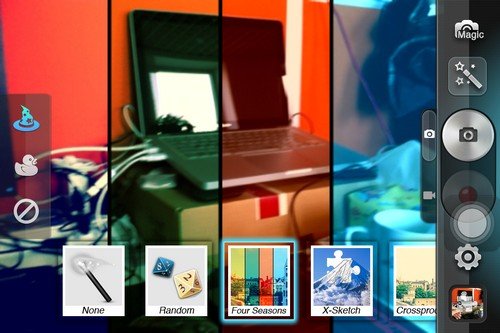
特效拍攝界面
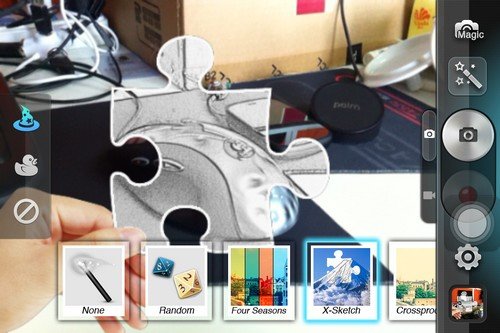
特效拍攝界面
點擊下面的效果,屏幕中會實時變化監視圖像,免除了再拍攝時看不到後期制作效果的尴尬局面,單從這一點即可看出該款軟件的深厚實力,覺得值得每一位iPhone用戶擁有。
移軸拍攝
移軸拍攝的樂趣非常多,很多用戶都會去單獨進行PS,目前市面上很多數碼相機加入了該功能,可以把現實世界扭轉為模型般的“小人國”。
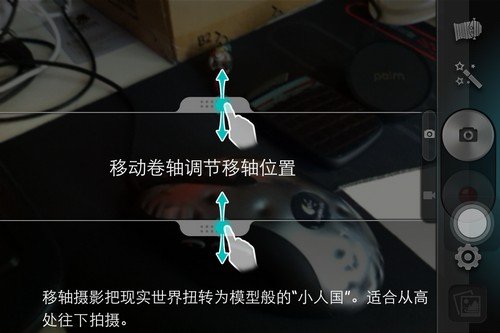
移軸拍攝

移軸拍攝效果圖
移軸拍攝最好的角度便是居高臨下,從上往下拍攝,感覺只有拍出來才能夠明白!
脫色拍攝
可以保留指定的某種顏色,產生的視覺攝影藝術使拍攝出來的畫面更加突出攝影主體。輕松制作出一些具有視覺沖擊力的圖片出來。

脫色拍攝效果圖
網絡分享
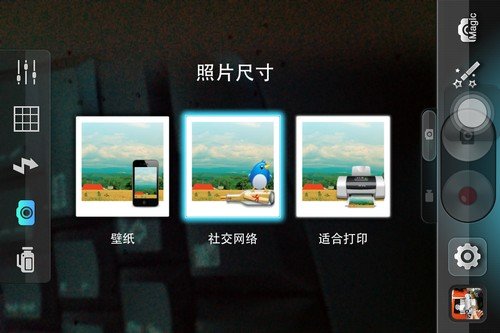
分享頁面
PowerCam支持國內外主要社區分享,新浪微博,Facebook,Twitter,E-mail,Youtube,Wonder,Flickr等。
攝像功能和豐富的設置
PowerCam既可以滿足拍照控,也可以滿足攝像控,多種特效也全部應用在攝像功能方面,當然在“移軸拍攝”和“脫色拍攝”模式下是不可以攝像的,只能在“特效拍攝”中進行攝像切換。

特效攝像畫面
設置功能非常豐富,能滿足部分攝影達人需求
PowerCam的設置功能非常豐厚,例如像閃光燈控制,可以常開、自動、開啟、關閉,滿足在手機硬件有限的條件下配合拍攝,以達到能夠觸及的最好效果。

閃光燈設置
還有像縮放、標簽、預覽、地理標簽等均可在設置中開啟/關閉,為了方便大家更好的構圖拍攝,PowerCam的網格功能表現的非常不錯,提供了黃金比例和現代比例兩種方式,雖然不多,但足夠幫助用戶拍攝出布局合理的照片。
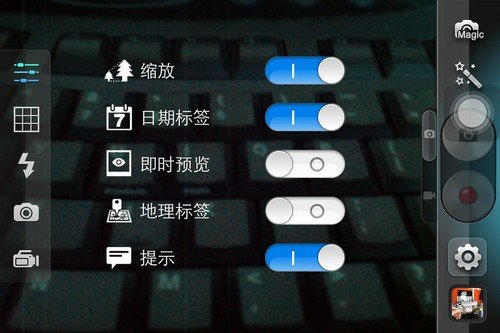
設置界面

網格開啟
照片尺寸,PowerCam一反常態的將壁紙、社交網絡、適合打印加入其中,曾經那種標明分辨率的尺寸標簽不再出現,這也許會成為未來手機拍攝中的一種趨勢吧,畢竟手機依舊無法取代單反和部分的數碼相機,簡單上手易操作才是根本。
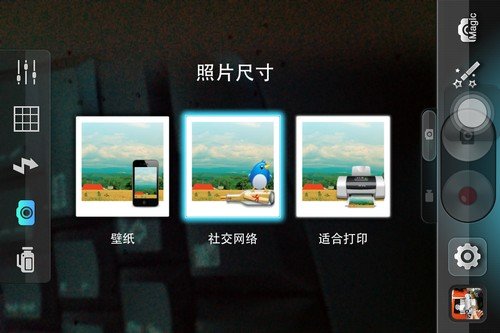
照片尺寸設置
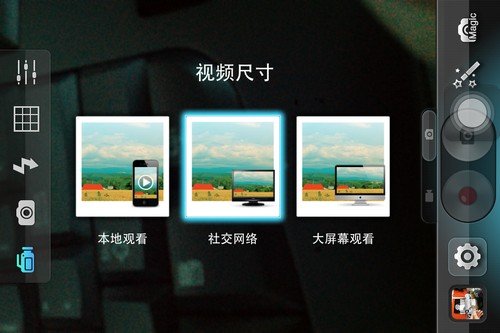
視頻尺寸設置
視頻尺寸設置也將照片尺寸的設置方式引入其中,本地觀看、社交網絡、大屏幕觀看,這三種格式相信能讓廣大用戶不再糾結尺寸設置的問題了吧!
最後上傳幾張拍攝樣張供大家娛樂:

PowerCam移軸拍攝效果

PowerCam移軸拍攝效果
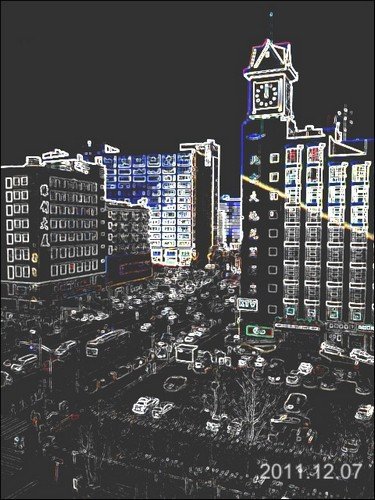
PowerCam特效拍攝效果

PowerCam特效拍攝效果

PowerCam特效拍攝效果

PowerCam特效拍攝效果
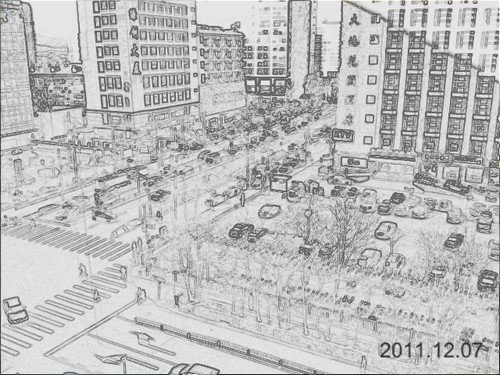
PowerCam特效拍攝效果
iPhone 4使用PowerCam拍攝樣張
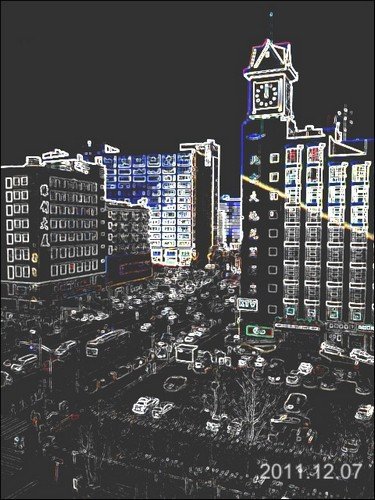
PowerCam特效拍攝效果
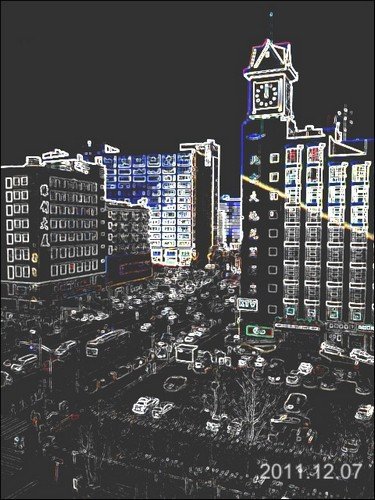
PowerCam特效拍攝效果
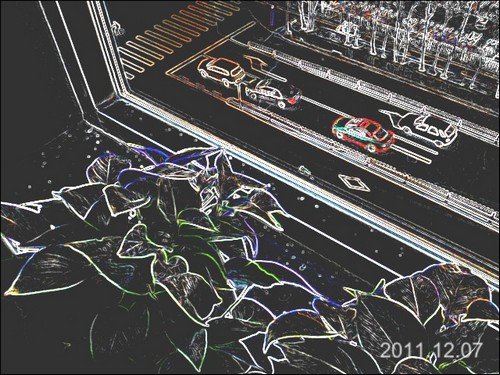
PowerCam特效拍攝效果

PowerCam特效拍攝效果

PowerCam特效拍攝效果

PowerCam特效拍攝效果

PowerCam特效拍攝效果